一、实现十六进制数据递增效果 我们打开中琅条码软件,新建标签纸,然后在标签纸上添加文本内容,并双击文本,在其“图形属性-数据源”中,点击左侧修改,先将固定内容使用手动输入方式添加,然后再使用“序列生成”的方式添加数据,中琅条码软件中默认的为十进制,数据为“0-9”:
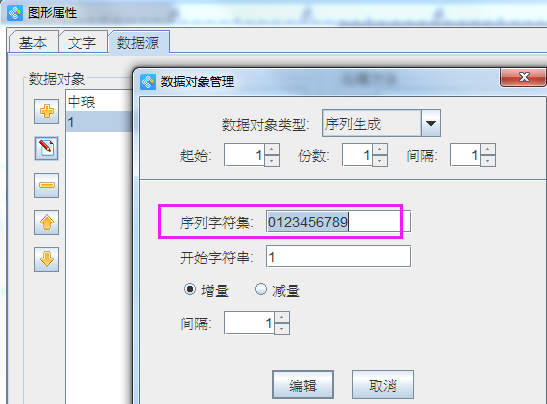
如果我们需要十六进制的话,可以在数据“0-9”后天添加6个英文字母“0-9A-F”:
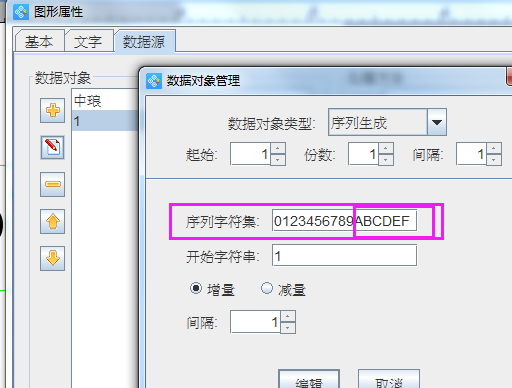
字符集中添加字母,到16位之后,点击“编辑”即可,然后可以利用右侧“处理方法-补齐”来填充序列号的位数:
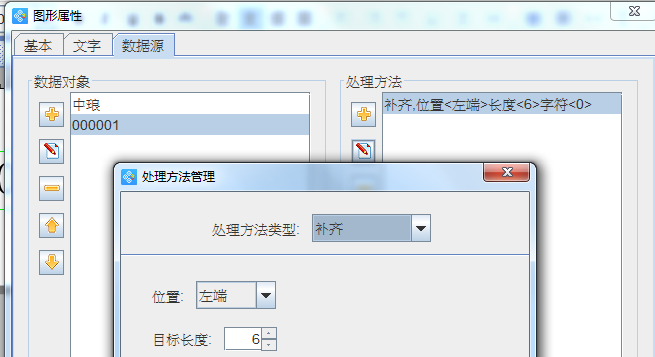
字符集以及处理方法设置好点击“确定”,然后就可以直接点击打印预览查看生成的十六进制数据递增的效果了:
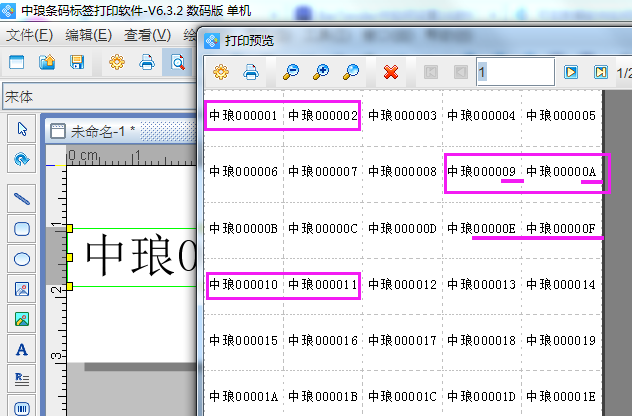
二、十六进制跳号打印设置方法 在中琅条码软件中设置十六进制跳号打印有两种方案:
1、设置间隔参数实现跳号打印 此种方法间隔的设置可以在我们使用“序列生成”添加流水号时,设置间隔,比如我们将以下间隔设为3,然后可以看下生成数据的效果:
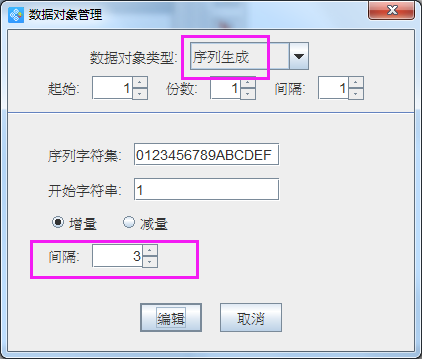
设置间隔之后点击“编辑-确定”,然后就可以直接点击打印预览查看生成效果,从预览效果中可以看到,数据是以间隔3个(1、4、7、、)数据的方式展示:
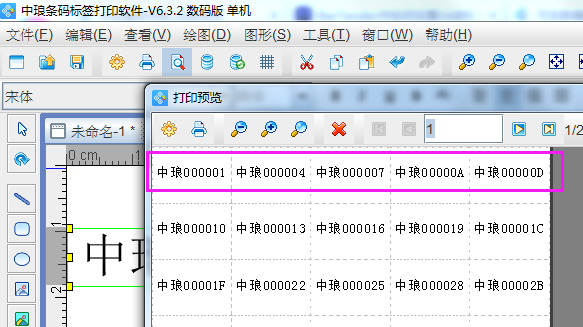
2、剔除需要跳号的数据 这种方式主要适用于部分用户在流水号中不想要显示某个数据,就可以在“序列生成”的字符集中剔除;比如我们将4和7剔除:
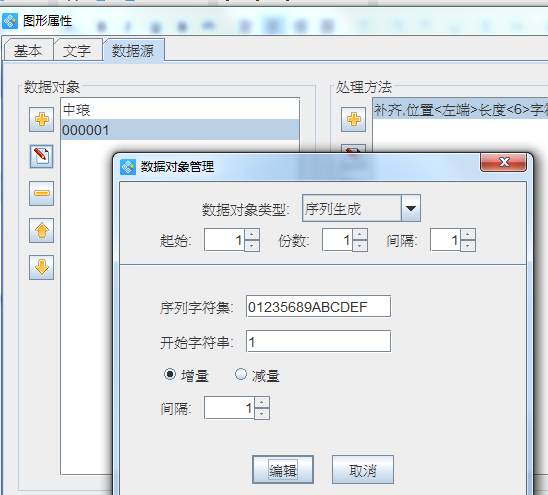
然后点击“编辑-确定”关闭设置页面后,可以直接点击打印预览查看效果:
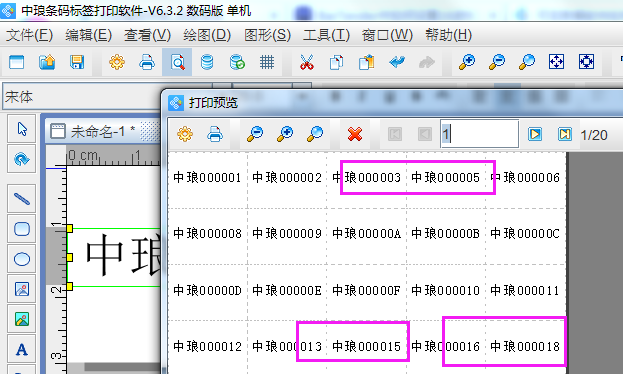
以上就是我们在中琅条码软件中设置十六进制并跳号打印的详细操作方式,本文所有数据展示效果,其实不仅仅只限于文字,还可以将此效果添加至条形码、二维码等数据源中来展现相应效果,感兴趣的用户可以下载试用版免费体验。